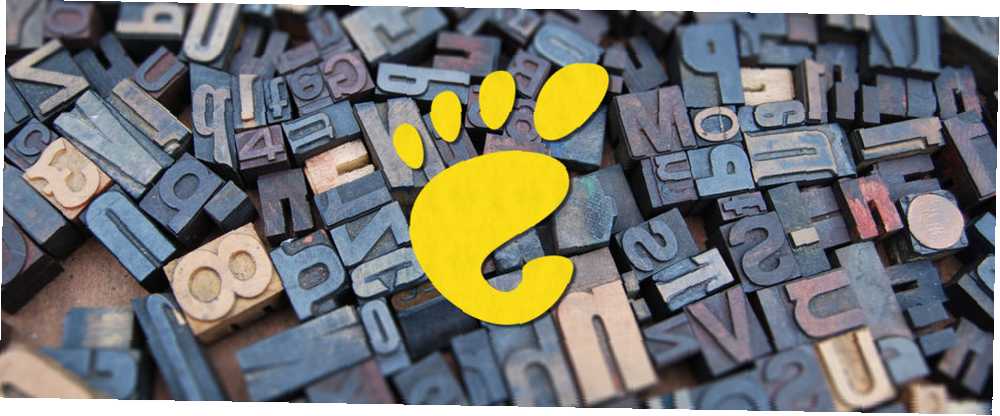
Michael Fisher
0
1565
400
GNOME, ücretsiz ve açık kaynaklı işletim sistemleri için en eski ve en popüler masaüstü ortamlarından biridir. Arayüz basit ve kullanımı kolaydır, neredeyse bir hataya sahiptir. Özellikle birçok Linux kullanıcısı masaüstünün her alanını özelleştirmek istemektedir ve GNOME kutudan pek fazla seçenek sağlamamaktadır..
Ancak GNOME aslında çok özelleştirme dostu. GNOME uzantılarını indirme 8 Arabirimi Geliştiren GNOME Kabuk Uzantıları 8 Arabirimi Geliştiren GNOME Kabuk Uzantıları Bir süredir GNOME'u kullandıktan sonra, genel bakış modu hakkında birkaç şeyi değiştirmek isteyebilir, hatta paneli çimdikleyebilirsiniz. Bu sekiz uzantı tam da bunu yapmanıza yardımcı olur! ve GNOME Tweak Aracını Kurma Gnome 3 Masaüstü'nü Gnome Tweak Aracıyla Yapılandırma Gnome 3 Masaüstü'nü Gnome Tweak Aracıyla Yapılandırma GNOME 3 / Shell hala nispeten yeni olduğu için, hemen hemen her şey için bazilyondan farklı bir özelleştirme seçeneği yoktur. Eğer GNOME 3'e dayanamadığınız sürece dayanamayacak insanlardan biriyseniz… ekranda gördüklerinizi kökten değiştirmek için yapmanız gereken tek şey. Tek bir dev var, görünüşte açık bir gözetim var. Bu araçlar tüm yazı tiplerini değiştirmenize izin vermiyor.
Neyse ki kalan GNOME Shell fontlarını değiştirmenin bir yolu var ve bu çözüm terminale dalmayı ya da mevcut dosyaları düzenlemeyi gerektirmiyor.
GNOME'da Çoğu Yazı Tipini Değiştirme
İstediğiniz uygulama mağazasından GNOME Tweak Tool'u indirerek başlayın Linux App Stores Compared: Hangisi Sizin İçin Uygun? Linux App Stores Karşılaştırıldı: Hangisi Sizin İçin Doğru? Windows kullanıcıları bir uygulama mağazasına yönlendiriliyor. macOS bir süredir var. Bu arada Linux, yıllarca uygulama mağazası tarzı bir deneyime sahip. Ama hangisi sizin için doğru? . Bunu GNOME masaüstünüzü kişiselleştirmek için görev kontrolü olarak düşünün. Burada, birkaç özelliği adlandırmak için temaları yönetebilir, uzantıları değiştirebilir ve çalışma alanı sayısını düzenleyebilirsiniz. Yazı tiplerini de değiştirebilirsiniz.
GNOME Tweak Aracı'nın kenar çubuğu, masaüstünüzde manipüle etmekte özgür olduğunuz yönlerle doludur. Metni ince ayarlamak için Yazı Tipleri bölümüne gidin. Burada dört farklı font kategorisini bulabilirsiniz..
- Pencere Başlıkları - Bu, uygulamalarınızın üstünde görünen metindir. Gedit'te bu, bir belgenin adıdır. GNOME Web’de bu, geçerli web sitesidir. Birçok eski uygulama için, başlık çubuğu yalnızca adlarını içerir.
- arayüzey - Bu, bir uygulamanın içinde görünen metindir. GNOME Dosyalarını açtığınızda, bu kenar çubuğu ve klasörlerinizin altındaki etiketlerdir. Bu, web tarayıcınızdaki sekmelerde görünen metni veya açtığınız tüm menüleri içerir..
- evraklar - Bu, metin düzenleyicinizdekiler gibi yeni belgelerde görünen metni ifade eder. Bu, kendi varsayılan ayarları olan LibreOffice'i etkilemez. Öte yandan, buradaki seçim, masaüstü e-posta istemcilerinde gördüklerinizi de etkileyebilir..
- Eş aralıklı - Bu, terminalinizde görünen metindir. Bir monospace fontu kullanmak zorunda değilsiniz (her karakterin aynı miktarda yatay alanı kapladığı bir karakter), ancak bunu yapmak kod metninin kesin olması durumunda örneklerin okunmasını kolaylaştırabilir.
Bu seçeneklerin altında, ayrıca imalı, yazı tiplerini düşük çözünürlüklü monitörlerde okunabilir hale getirmek için gereklidir. Seçenekler, hiç veya az ipucu ile tam arasında değişir. O zaman var Anti-aliasing, yüksek çözünürlüklü içeriği daha düşük bir çözünürlükte görüntülemektan kaynaklanan görsel ürünleri azaltmak için kullanılan bir teknik. Her iki ayar da ekranınızda okunaklı metnin ne olduğunu etkiler. Bunları kapatabilirsiniz, ancak genellikle çekici fontlar için bir dereceye kadar ipucu ve kenar yumuşatma istenir.
Son olarak, var ölçekleme, HiDPI ekranlara sığacak şekilde tüm metnin boyutunu artırmanın bir yolu. 1.00 varsayılan boyuttur. Bu numarayı istediğiniz gibi ayarlayabilirsiniz, ancak ekranın üzerindeki metni 2.00 etkin bir şekilde iki katına çıkarır. Daha yükseğe çıkabilirsiniz, ancak bu ikisi arasında bir yerde bir numara isteyeceksiniz. Ölçekleme, yazı tipi boyutunu artırmanın aksine, kullanıcı arabiriminin birçok özelliğini bozmadan metnin boyutunu artırmanıza olanak tanır..
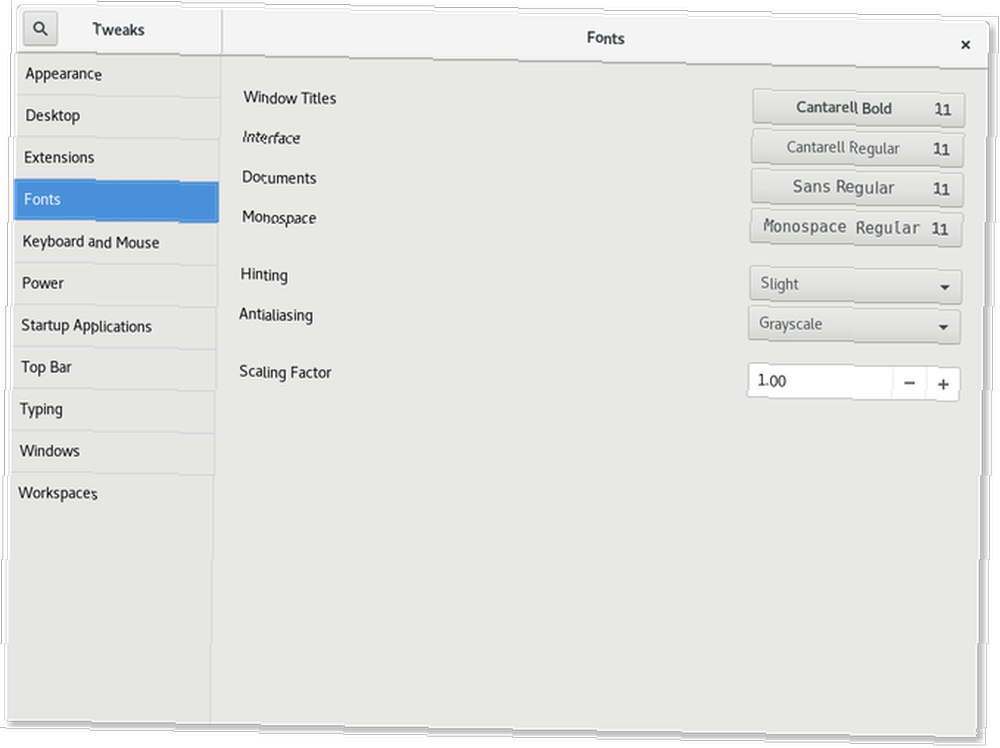
GNOME Kabuğu Nedir??
GNOME Kabuğu, uygulamaları başlatan ve pencereleri yöneten arayüzdür. Ekranınıza üstünden geçen ve Activies genel bakışındaki tüm öğelerin karşısındaki paneli içerir GNOME Açıklaması: Linux'un En Popüler Masaüstlerinden Birine Bir Bakış GNOME Açıklaması: Linux'un En Popüler Masaüstlerinden Birine Bir Bakış Linux ve GNU Network Object Model Environment'ın bir kısaltması olan "GNOME" ile karşılaştınız. GNOME en popüler açık kaynak arayüzlerinden biridir, ancak bu ne anlama geliyor? . GNOME Tweak Aracı, yazı tiplerini değiştirmez herhangi GNOME Kabuğunun görünüşü.
Dahil olmak üzere yukarıda listelenen her kategoriyi değiştirebilirsiniz. arayüzey, ve GNOME Kabuğu varsayılan fontu (Cantarell) tutacaktır. Bu kafa karıştırıcı görünebilir, ancak GNOME Tweak Aracı resmi bir GNOME uygulaması değildir. Masaüstü ortamının tasarlanma şeklindeki sınırlamalara karşı çalışan üçüncü taraf bir araçtır.
Bazı GNOME yapılandırma ayarlarına dconf üzerinden erişilebilir. Bu değişkenler, siz veya kullanmakta olduğunuz bir uygulamanın nereye bakılacağını bildiğinde, kolayca düzeltilebilir. GNOME Shell, bu bölgeden font yüklemiyor. Bunun yerine, geçerli temanızdaki bir CSS dosyasına bakar. Yazı tiplerini değiştirmek için temaları değiştirmeniz gerekir..
Neyse ki, en az çabayla alternatif bir font kullanan varsayılan temanın bir versiyonunu oluşturabilirsiniz..
İlk önce adlı bir dosya oluşturun. gnome-shell.css en ~ / .Local / share / themes / THEMENAME / gnome-shell /. Bu klasörler muhtemelen zaten mevcut değil, her birini el ile oluşturmanız gerekebilir.
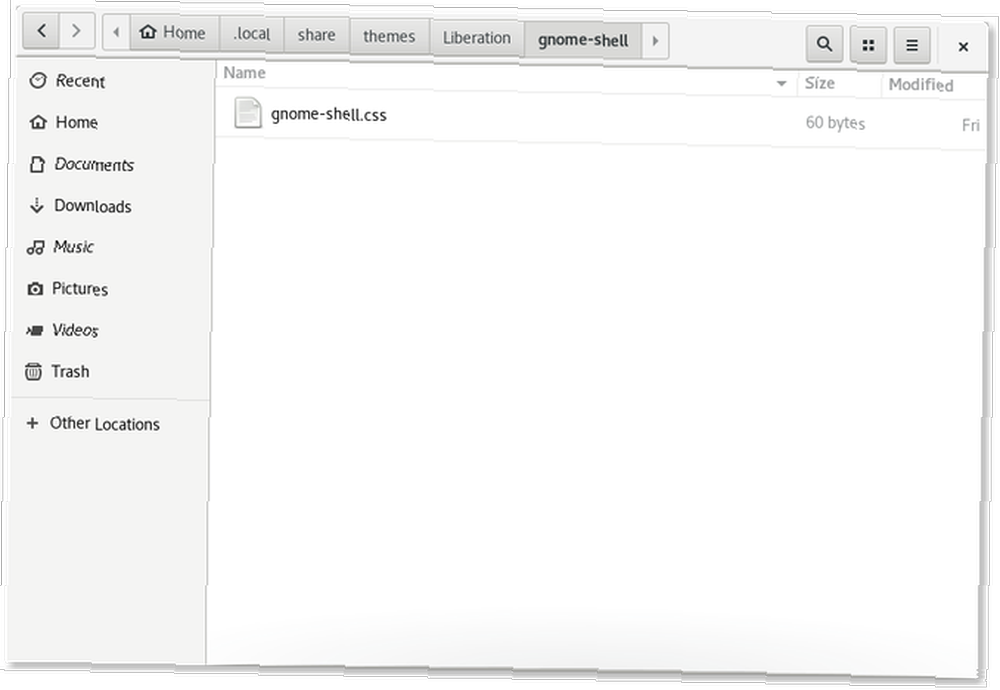
Sonra bu metni gnome-shell.css dosyasına girin:
stage font-family: Kurtuluş Sans; yazı tipi boyutu: 14pt; Bu örnek, Windows'ta Arial ile karşılaştırılabilir olan Liberation Sans yazı tipini kullanır. Sisteminizde kurulu olan diğer herhangi bir fontun adını değiştirebilirsiniz. Siz de bedenle denemekten çekinmeyin.
Değişiklikleri etkinleştirmek için GNOME Tweak Aracını kullanarak yeni bir tema seçin. Yüklü olan kullanıcı temaları uzantısına sahip değilseniz, önce onu indirmeniz gerekir. Uzantılar bölümünün altında etkin olduğundan emin olun. Ardından temanızı GNOME Tik Aracı'nın açılışta gösterdiği ilk ekran olan Görünüm bölümünün altından seçebilirsiniz..
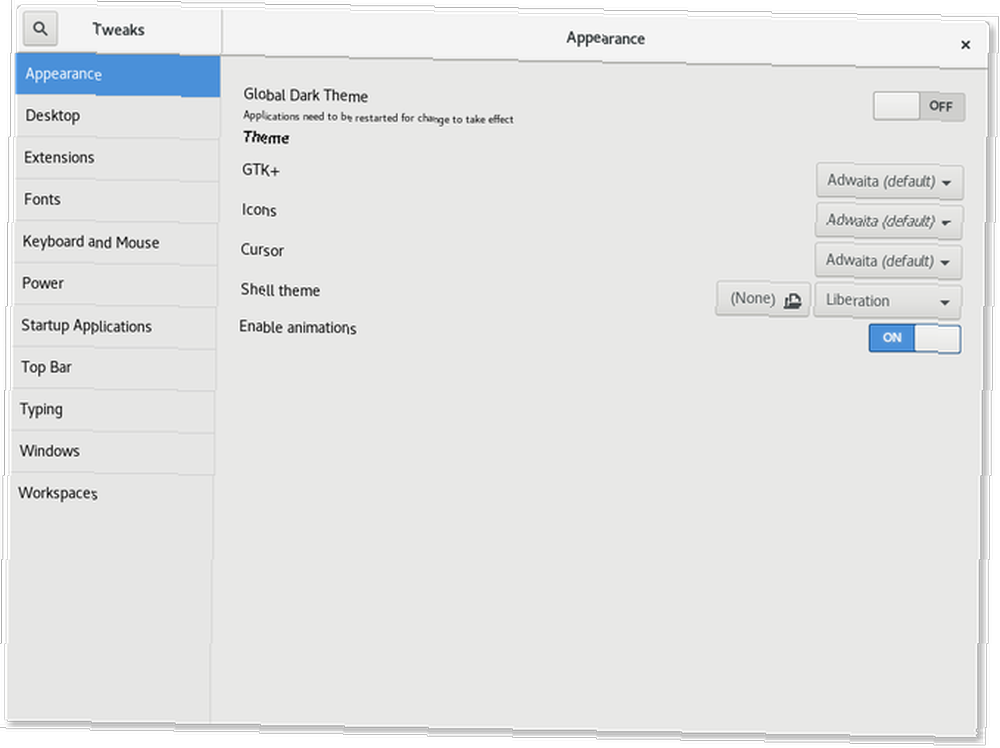
Değişiklik hemen gerçekleşecek - bilgisayarınızı yeniden başlatmanıza gerek yok!

Yazı Tipleri Güzel Bir Tema Yapıyor
GNOME ilginç bir titreşimle geliyor ve varsayılan yazı tipi bu görüntünün bir parçası. Eğer bir hayran değilseniz, bu, tüm deneyim hakkındaki izlenimlerinizi engelleyebilir. Ne de olsa, insanların makroları güzel olduğunu düşünenlerin çoğu fontların kalitesine kadar izlenebilir.
GNOME ile birlikte gelen yazı tipleriyle de sınırlı değilsiniz. Yeni fontları yükleyebilirsin Free Fontları İçin En İyi 8 Ücretsiz Font Sitesi Online Bedava Fontları İçin En İyi 8 Ücretsiz Font Sitesi Web sitesi Herkes lisanslı bir fontu karşılayamaz. Bu web siteleri bir sonraki projeniz için mükemmel ücretsiz fontu bulmanıza yardımcı olacaktır. onları içine koyarak ~ / .Fonts klasör veya / Usr / share / fonts. İkinci konum, fontları bilgisayarınızdaki tüm kullanıcılar için kullanılabilir duruma getirir..
GNOME'un varsayılan yazı tipi hakkında ne düşünüyorsunuz? Uzun zamandır değiştirmek istediniz mi? Peki ya genel olarak Linux fontları? Düşüncelerim var ama seninki ne??











